Como adicionar, remover e redimensionar widgets no Windows 11
Este artigo mostrará como adicionar ou remover widgets no Windows 11. Além disso, você aprenderá como reorganizar e redimensionar widgets no Windows 11.
Propaganda
O Windows 11 tem um espaço dedicado para widgets e um feed de notícias. É uma versão significativamente aprimorada do painel Notícias e Interesses, atualmente disponível em todas as versões do Windows 10. Ao contrário de Notícias e Interesses, os widgets no Windows 11 são totalmente personalizáveis. Além disso, a Microsoft planeja permitir que desenvolvedores terceirizados criem widgets para o Windows 11. Por enquanto, porém, os usuários terão que lidar com um conjunto de widgets padrão da Microsoft.

Dica: você pode abrir widgets do Windows 11 clicando em um botão dedicado na barra de tarefas ou com o Win + W atalho. Se você quiser ocultar o botão de widgets no Windows 11, confira nosso guia.
Como adicionar widgets no Windows 11
- Abra os widgets clicando no botão correspondente na barra de tarefas. Alternativamente, você pode usar o novo Win + W atalho ou deslize a partir da borda esquerda da tela.
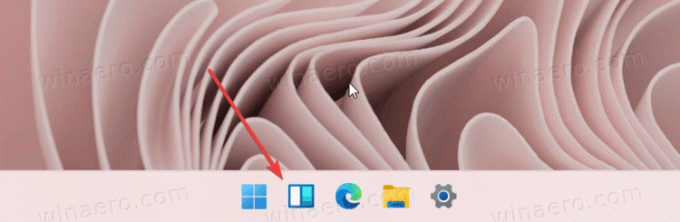
- O painel de widgets se divide em duas seções: widgets e notícia. Entre esses dois, encontre e clique no Adicionar widgets botão.

- Novos widgets no Windows 11 incluem Microsoft To-Do, suas fotos do OneDrive, atualizações de eSports, dicas e calendário. Clique no botão com um ícone de adição ao lado do widget que deseja adicionar no Windows 11.

Novamente, por enquanto, apenas widgets originais da Microsoft estão disponíveis no Windows 11. No futuro, a Microsoft tornará os widgets melhores, dando aos desenvolvedores terceiros acesso ao novo espaço.
Como remover um widget no Windows 11
- Para remover um widget no Windows 11, encontre um botão com três pontos no canto superior direito do widget que deseja remover.
- Clique no Remover widget opção.

É assim que você remove os widgets no Windows 11.
Como redimensionar e reorganizar widgets no Windows 11
Semelhante aos Live Tiles que não fazem mais parte do Windows, você pode redimensionar e reorganizar os widgets no Windows 11. Widgets maiores mostram mais informações, enquanto os menores permitem uma visualização mais compacta.
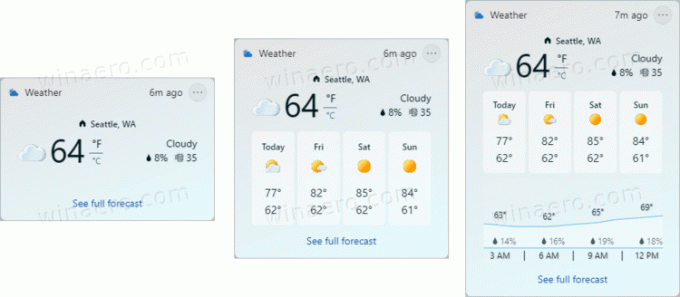
Para redimensionar um widget no Windows 11, faça o seguinte.
- Abra o painel de widgets e clique em um botão com três pontos no canto superior direito do widget que deseja redimensionar no Windows 11.
- Selecione uma das três opções disponíveis: pequena, médio, e ampla. Observe que alguns widgets têm menos tamanhos. Por exemplo, o widget Dicas oferece apenas opções de médio e grande porte.

- Para reorganizar os widgets no Windows 11, segure o widget que deseja reposicionar e arraste-o para outro lugar. Observe que você só pode mover widgets com o painel. Ao contrário do Windows 7, onde você pode colocar gadgets em qualquer lugar da área de trabalho, os widgets no Windows 11 vivem em seu próprio espaço dedicado, mantendo a área de trabalho apenas para ícones.
Agora você sabe adicionar ou remover, redimensionar e reorganizar widgets no Windows 11.


